วิธีดูรหัสผ่าน Wi-Fi ที่บันทึกไว้บน Android
สงสัยว่าจะดูรหัสผ่าน Wi-Fi บน Android ได้อย่างไร บางทีคุณอาจเชื่อมต่อกับเครือข่ายที่คุณลืมรหัสผ่าน หรือต้องการตรวจสอบรหัสผ่านสำหรับเครือข่ายของเพื่อน เพื่อให้คุณสามารถเชื่อมต่ออุปกรณ์อื่นเข้ากับเครือข่ายนั้นได้
คำแนะนำของเราจะสาธิตวิธีการต่างๆ ในการดึงข้อมูลรหัสผ่าน Wi-Fi ที่จัดเก็บไว้ในอุปกรณ์ Android โดยไม่คำนึงถึงแรงจูงใจเบื้องหลัง
วิธีการข้างต้นช่วยให้สามารถแยกแยะข้อมูลรับรองการเข้าสู่ระบบสำหรับเครือข่ายไร้สายที่มีการเข้าถึงก่อนหน้านี้ แต่ไม่ได้ให้การเข้าถึงรหัสผ่านของเครือข่ายที่ไม่คุ้นเคย ในกรณีเช่นนี้ จำเป็นต้องขอความช่วยเหลือจากบุคคลที่รับผิดชอบในการจัดการเครือข่ายเพื่อรับรหัสผ่านที่จำเป็น
ถือว่าไม่เหมาะสมที่จะเปิดเผยข้อมูลรับรองการเข้าสู่ระบบของเครือข่ายที่ไม่อยู่ภายใต้การควบคุมของคุณ โดยไม่ได้รับความยินยอมจากผู้ดูแลระบบหรือเจ้าของที่เกี่ยวข้องก่อน
วิธีดูรหัสผ่าน Wi-Fi บน Android โดยไม่ต้องรูท
ใน Android 10 และรุ่นต่อๆ ไป คุณสามารถเข้าถึงรหัสผ่านเครือข่าย Wi-Fi ที่เก็บไว้ได้โดยไม่ต้องใช้อุปกรณ์ที่รูท ให้ฉันอธิบายขั้นตอนที่จำเป็นเพื่อให้บรรลุเป้าหมายนี้โดยใช้การติดตั้ง Android 13 ที่ไม่มีการแก้ไขบนอุปกรณ์ Pixel เนื่องจากขั้นตอนอาจแตกต่างกันอย่างมากขึ้นอยู่กับรุ่นโทรศัพท์มือถือและรุ่น Android ที่ติดตั้ง
หากต้องการเข้าถึงรหัสผ่าน Wi-Fi บนอุปกรณ์ Android ที่ใช้เวอร์ชัน 10 ขึ้นไป ให้ไปที่แอปพลิเคชัน"การตั้งค่า"และไปที่ส่วน"เครือข่ายและอินเทอร์เน็ต"สำหรับอุปกรณ์ที่ใช้ Android 10 หรือ 11 เพียงแตะที่ตัวเลือก"Wi-Fi"ภายในเมนูนี้ อย่างไรก็ตาม สำหรับผู้ที่ใช้อุปกรณ์ Android เวอร์ชัน 12 ขึ้นไป จำเป็นต้องเลือกตัวเลือก"อินเทอร์เน็ต"แทน
เมื่อคุณระบุเครือข่ายไร้สายปัจจุบันของคุณที่จุดสุดยอดของบัญชีรายชื่อแล้ว กรุณาเลือกเครือข่ายนั้นเพื่อเข้าถึงความเป็นไปได้ต่างๆ ที่เกี่ยวข้องกับเครือข่ายนั้นๆ ในกรณีที่คุณไม่ได้เชื่อมโยงกับเครือข่ายที่ถูกต้อง โปรดอ่านแคตตาล็อกที่ครอบคลุมและเลือกทางเลือกอื่นจากอาเรย์ เพื่ออำนวยความสะดวกในกระบวนการนี้ โปรดสังเกตส่วน"เครือข่ายที่บันทึกไว้"ที่กำหนดไว้ซึ่งอยู่ที่ด้านล่างของหน้าเว็บ ซึ่งช่วยให้สามารถเรียกดูการเชื่อมต่อก่อนหน้านี้ได้อย่างง่ายดาย
หากต้องการแบ่งปันรายละเอียดของเครือข่ายไร้สายในหน้าภาพรวม โปรดคลิกที่ปุ่ม"แบ่งปัน"และปฏิบัติตามคำแนะนำเพื่อตรวจสอบข้อมูลไบโอเมตริกซ์ของคุณ หรือป้อนหมายเลขประจำตัวส่วนบุคคล (PIN) เพื่อวัตถุประสงค์ในการตรวจสอบสิทธิ์ เมื่อตรวจสอบสำเร็จแล้ว คุณจะพบรหัสผ่าน Wi-Fi ของเครือข่ายแสดงอยู่ใต้รหัส Quick Response (QR) บนหน้าจอถัดไป
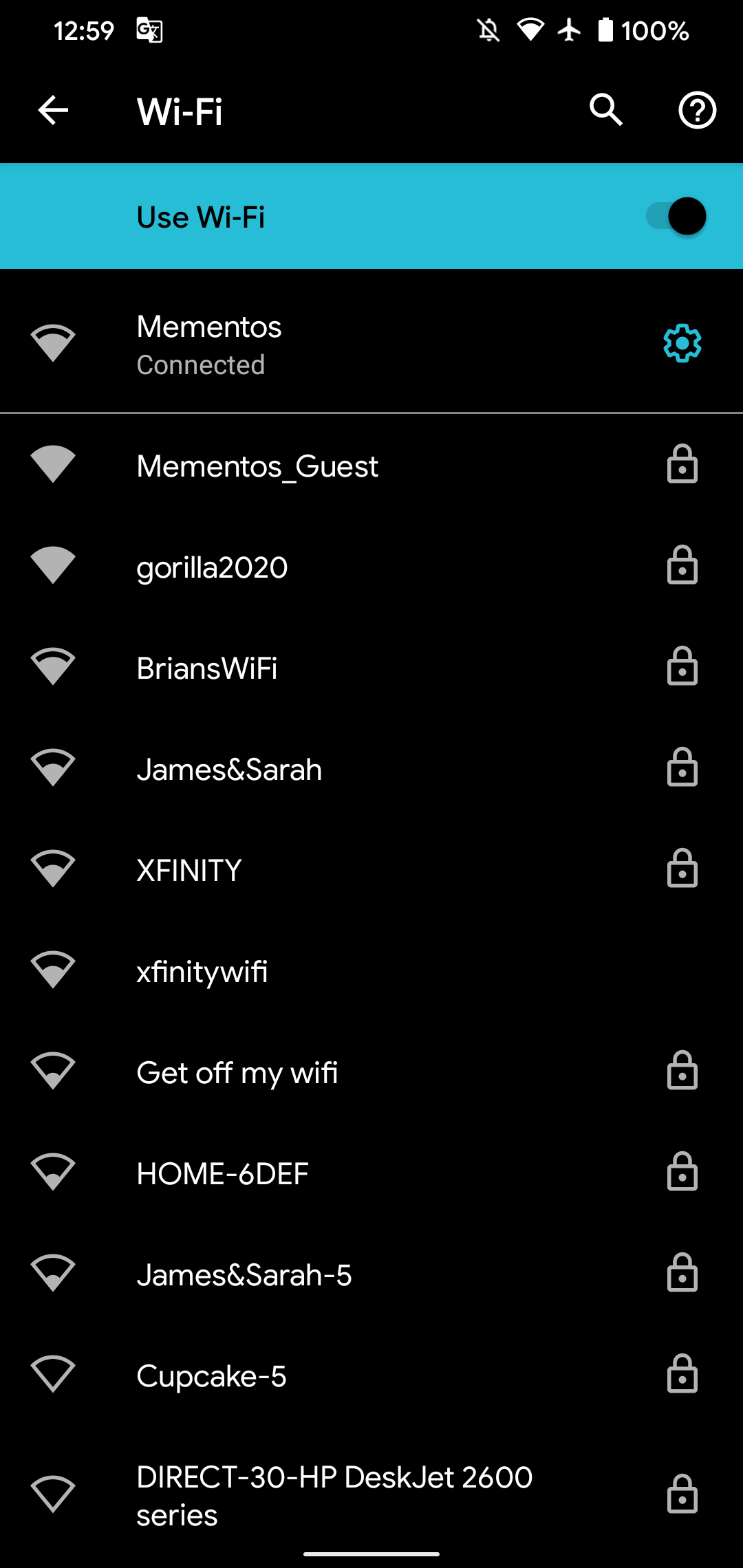
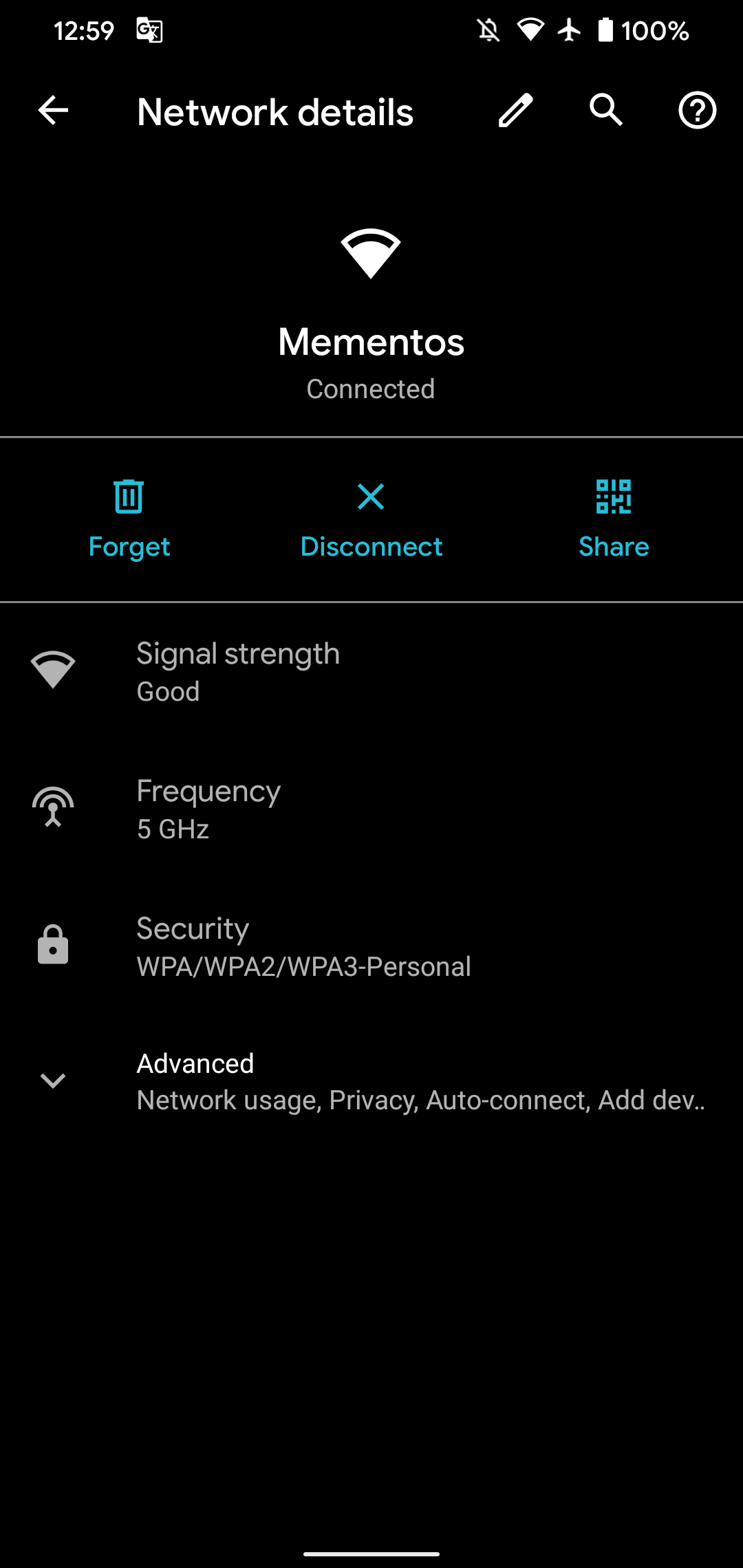
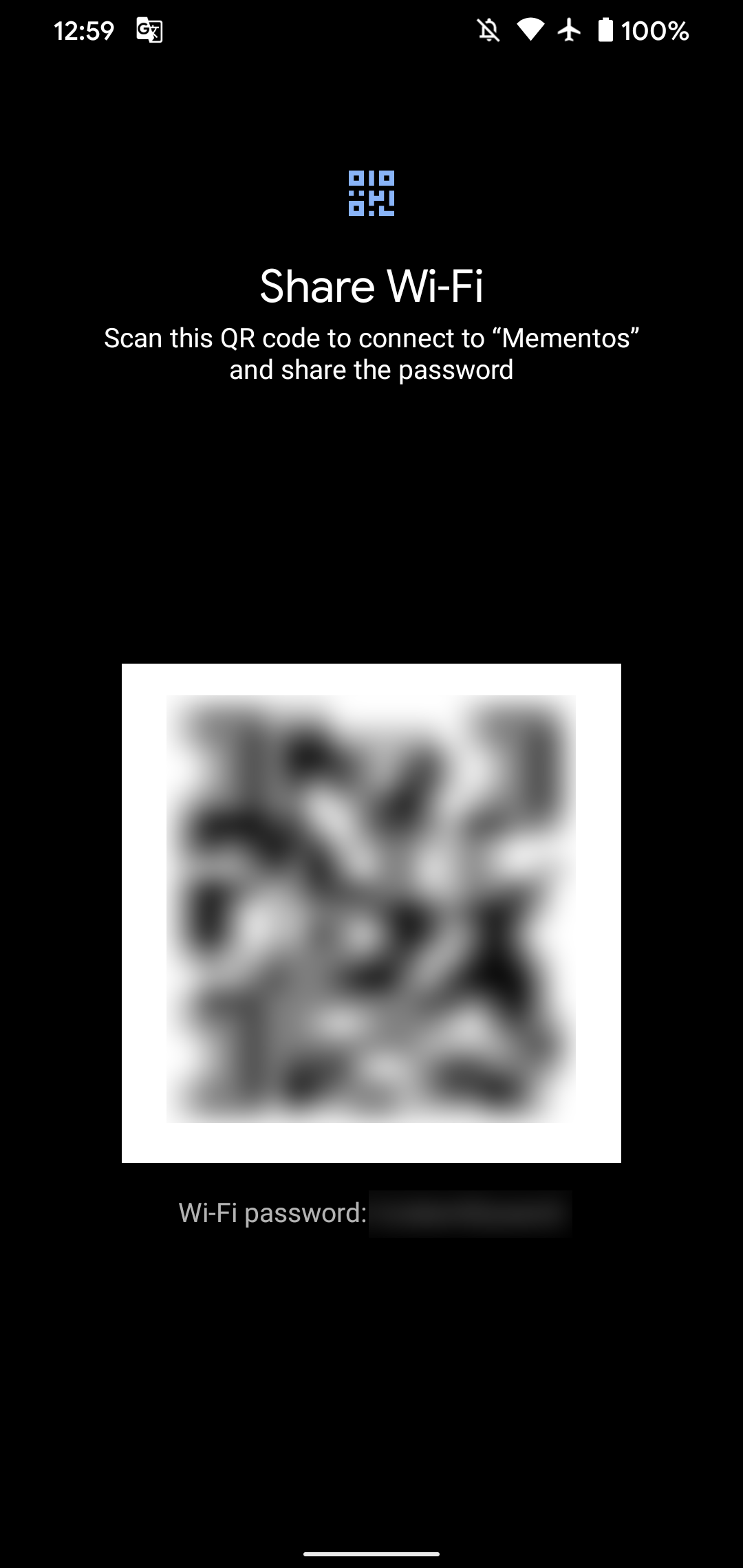 ปิด
ปิด
เมื่อคุณได้รับรหัสผ่าน Wi-Fi ของเครือข่ายแล้ว คุณสามารถเลือกแชร์รหัสผ่านกับบุคคลอื่นหรือป้อนลงในอุปกรณ์อื่นได้ ทางเลือกหนึ่งคือการท่องออกเสียงให้เพื่อนฟัง หรือคุณสามารถทำซ้ำและถ่ายโอนข้อมูลผ่านแพลตฟอร์มการรับส่งข้อความที่ปลอดภัยได้หากต้องการ
การบูรณาการรหัส QR บนหน้าเว็บนี้ช่วยปรับปรุงกระบวนการให้มีประสิทธิภาพยิ่งขึ้น ทำให้สามารถเข้าถึงเครือข่ายได้อย่างราบรื่นโดยไม่ต้องป้อนรหัสผ่านด้วยตนเอง ด้วยการปิดบังรหัสผ่านและขจัดโอกาสที่จะเกิดข้อผิดพลาดในการป้อนข้อมูล วิธีการนี้จะช่วยเพิ่มความปลอดภัยของเครือข่ายในขณะที่บรรเทาความยุ่งยากของผู้ใช้
หากคุณใช้รหัสผ่านที่ใช้ร่วมกันสำหรับอุปกรณ์ Android อุปกรณ์อื่นอาจเข้าถึงได้อย่างง่ายดายโดยการสแกนรหัส QR ที่แสดงถัดจากตัวเลือก"เพิ่มเครือข่าย"ที่อยู่ด้านล่างรายการการเชื่อมต่อ Wi-Fi ที่ใช้งานได้ ในทางกลับกัน ผู้ใช้ iPhone จะต้องใช้แอปพลิเคชันกล้องของอุปกรณ์ของตนก่อนเพื่อสแกนโค้ดที่ให้มา ตามด้วยการแตะการกระทำที่แนะนำเพื่อเสร็จสิ้นขั้นตอนการเชื่อมต่อ หากต้องการคำแนะนำเพิ่มเติมเกี่ยวกับการสแกนโค้ด QR บนแพลตฟอร์มใดแพลตฟอร์มหนึ่ง โปรดดูคำแนะนำที่ครอบคลุมของเรา
เริ่มตั้งแต่การเปิดตัว Android 12 ผู้ใช้จะสามารถเข้าถึงปุ่มใกล้เคียง ซึ่งอำนวยความสะดวกในการแชร์รหัสผ่านระหว่างอุปกรณ์ที่รองรับในบริเวณใกล้เคียง ผ่านการใช้ฟีเจอร์การแชร์ใกล้เคียง ทำให้ไม่จำเป็นต้องสแกนรหัส QR ด้วยตนเอง
คุณอาจพบว่าการจับภาพหน้าจอของโค้ด QR เพื่อการแชร์กับผู้อื่นเป็นเรื่องง่าย เนื่องจากการเข้าถึงตัวเลือกเมนูที่จำเป็นในแต่ละครั้งอาจเป็นเรื่องที่น่าเบื่อ อย่างไรก็ตาม โปรดทราบว่ารูปภาพนี้ให้สิทธิ์การเข้าถึงเครือข่ายไร้สายของคุณ ดังนั้นให้มั่นใจในความปลอดภัยและความเป็นส่วนตัวด้วยการปกป้องภาพถ่ายตามนั้น
วิธีดูรหัสผ่าน Wi-Fi บน Android 9 และเก่ากว่า
สำหรับบุคคลที่ใช้ Android 9 หรือเวอร์ชันก่อนหน้า หรือประสบปัญหาไม่สามารถเข้าถึงวิธีการอื่นที่กล่าวถึงก่อนหน้านี้ ต้องใช้กลยุทธ์ทางเลือกในการเปิดเผยรหัสผ่าน Wi-Fi น่าเสียใจที่วิธีการเหล่านี้จำเป็นต้องใช้งานอุปกรณ์ Android ที่รูทแล้ว
เนื่องจากลักษณะการป้องกันของสถาปัตยกรรมการจัดเก็บข้อมูลของอุปกรณ์มือถือ ไฟล์ที่มีข้อมูลการเข้าสู่ระบบเครือข่ายไร้สายจะถูกเก็บไว้อย่างปลอดภัยในพื้นที่ที่มีการจำกัดการเข้าถึง ผู้ใช้ที่ไม่ได้รับอนุญาต เช่น ผู้ที่ไม่มีสิทธิ์รูท จะไม่สามารถเข้าสู่โฟลเดอร์นี้และเนื้อหาในโฟลเดอร์ได้
หากต้องการเข้าถึงรหัสผ่าน Wi-Fi บนอุปกรณ์ Android ที่มีสิทธิ์รูท ให้ไปที่ไดเร็กทอรี /data/misc/wifi โดยใช้แอปพลิเคชัน File Explorer ที่สามารถรองรับการเรียกดูรูทได้ ภายในตำแหน่งนี้ ให้เปิด wpa\_supplicant.conf ซึ่งคุณจะพบ Service Set Identifier (SSID) ของเครือข่ายพร้อมกับคีย์ป้องกันรหัสผ่าน (PSK)
อีกทางหนึ่ง หากโซลูชันก่อนหน้านี้ไม่มีประสิทธิภาพหรือคุณต้องการวิธีอื่น คุณอาจลองใช้แอปพลิเคชัน Android ที่เรียกว่า"โปรแกรมดูรหัสผ่าน WiFi"ซึ่งช่วยให้คุณเข้าถึงรหัสผ่านสำหรับเครือข่ายที่เก็บไว้ก่อนหน้านี้โดยเพียงแค่เลือกจากรายการ
แอปพลิเคชันที่กล่าวมาข้างต้นจำเป็นต้องมีการเข้าถึงรูท และการประเมินไม่สามารถสรุปได้ จึงให้ผลลัพธ์ที่แตกต่างกัน นอกจากนี้ หากอุปกรณ์ของคุณใช้การเข้ารหัสสำหรับไฟล์ที่มีรหัสผ่าน Wi-Fi ยูทิลิตี้เหล่านี้อาจถูกจำกัดในความสามารถในการเข้าถึงหรือจัดการข้อมูลดังกล่าว
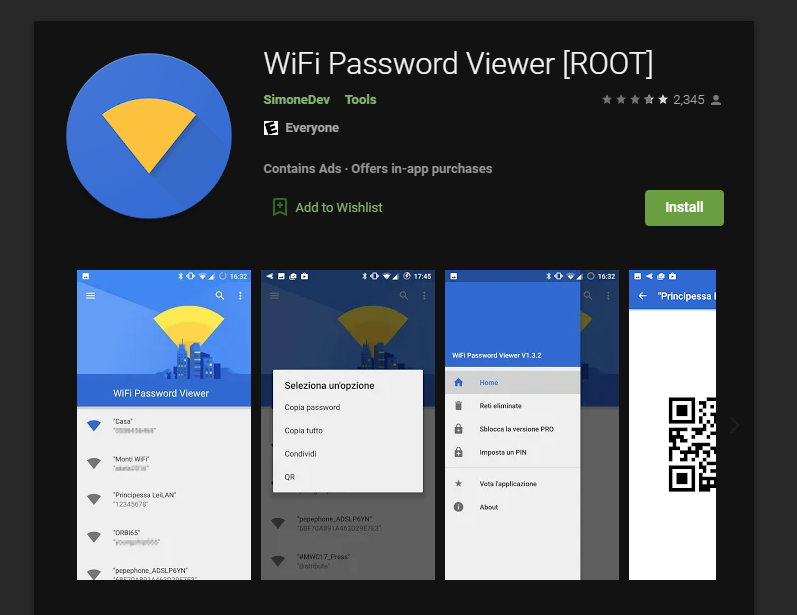
ดูรหัสผ่าน Wi-Fi บนอุปกรณ์อื่น
ใช้ระบบปฏิบัติการคอมพิวเตอร์เช่น Windows 10 หรือ macOS (เวอร์ชัน 10.14 หรือใหม่กว่า) เพื่อค้นหารหัสผ่านไร้สายด้วยวิธีอื่น วิธีนี้นำเสนอวิธีแก้ปัญหาที่ใช้งานได้จริงมากกว่าการพยายามทำงานนี้บนอุปกรณ์พกพาโดยตรง หากต้องการดำเนินการต่อ เพียงอ้างอิงคำแนะนำทางออนไลน์ซึ่งมีคำแนะนำทีละขั้นตอนในการค้นหารหัสผ่าน Wi-Fi ภายในแพลตฟอร์มระบบปฏิบัติการที่ระบุ
ในสถานการณ์ปัจจุบัน ควรใช้บริการโซลูชันการจัดการรหัสผ่านเพื่อรักษาฐานข้อมูลรับรอง Wi-Fi ที่จำเป็นที่เป็นระเบียบและปลอดภัย สิ่งนี้จะลบล้างความจำเป็นในการใช้มาตรการฉุกเฉินดังกล่าวตามที่อธิบายไว้ก่อนหน้านี้